
如何在 iPhone SE 2022 上启用 cookie? 如何在 iPhone SE Chrome 上允许 cookie? 如何在 iPhone SE 2022 Safari 上开启 cookie?
Cookie 的定义是当您使用您的设备浏览或访问任何网站时自动生成的微小文本文件。 这些文件有助于保留用户特定的详细信息和登录信息,以确保您再次访问该站点时获得流畅的体验。 例如,它们可以帮助您比您最初访问该站点时更快地访问您之前访问过的站点。
明确地说,这些 cookie 存储在您的设备中,因此它可以使网站加载更快、更流畅。 许多人不希望在他们的 iPhone 上使用 cookie,因为它保存了他们的登录信息。 好消息是,您可以随时在浏览器上轻松禁用 cookie。 下面我们将向您展示如何在您的 iPhone 设备上启用 cookie。
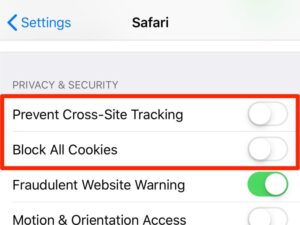
如何在 iPhone SE 2022 上启用 Cookie:Safari
如果您使用 Safari 浏览器浏览,则默认情况下启用 cookie。 原因是它使应用程序浏览速度更快。 尽管如此,您仍然可以使用以下步骤在 Safari 浏览器上检查或启用 cookie。
步骤1: 转到 iPhone 上的设置。
步骤2: 现在向下滚动到 Safari 应用程序.
步骤3: 看下 隐私和安全部分, 只需确保“阻止所有 Cookie” is 残疾人.
步骤4: 你也可以 关闭 此 防止跨站跟踪.
如何在 iPhone SE 2022 Safari 上阻止 Cookie
在您的 iPhone 上阻止 cookie 非常容易。 只要确保 阻止所有饼干 已启用。 如您所见,默认情况下,此设置处于禁用状态。
如何在 iPhone SE Chrome 上启用 Cookie
如果您在 iPhone 上使用 chrome 浏览器,您还应该注意默认情况下,浏览器上启用了 cookie。 但是,您仍然可以自己检查该设置是否已启用。
步骤1: 在 iPhone 上打开 Chrome 浏览器。
步骤2: 点击更多(...)选项 就在屏幕的下角,然后点击 新的隐身标签页 选项。
步骤3: 要阻止所有 cookie,只需将 Chrome 转换为私有模式即可。
如何在 iPhone SE 2022 上启用 Cookie
如果您使用 Firefox 浏览,那么您在这里无能为力。 原因是默认情况下启用 Cookie,并且没有禁用或阻止它们的选项。 所以你很高兴。
关于 iPhone SE 2022
iPhone SE 2022 是苹果公司的一款体面且廉价的智能手机。 该手机是 iPhone SE 2020 的继任者。它在 Retina IPS LCD 下配备 4.7 英寸的袖珍屏幕显示尺寸,屏幕分辨率为 750 x 1334 像素。 该手机配备 12 MP 后置摄像头 Quad-LED双色调闪光灯,HDR,全景 并由 Apple A15 仿生驱动。 内置内存为 64GB 3GB RAM、128GB 3GB RAM、256GB 3GB RAM,并配有前置指纹扫描仪。






发表评论